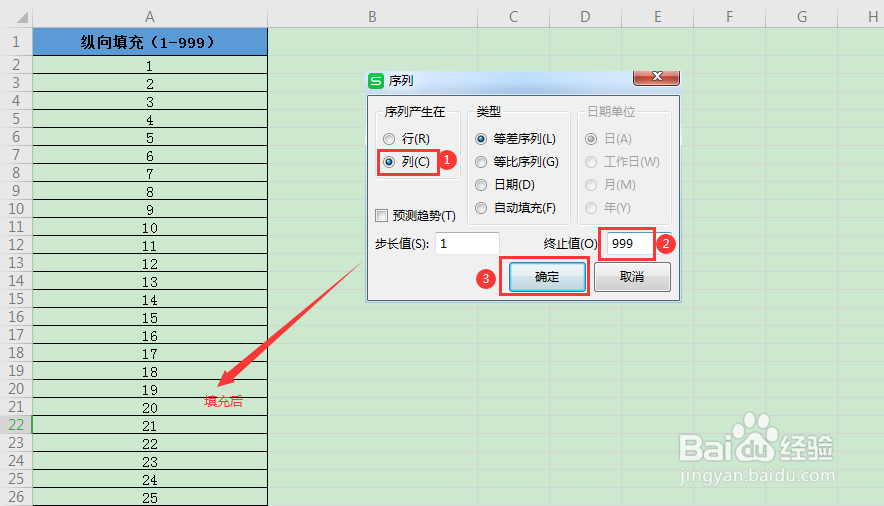1、纵向填充1-999的数:那么先输入一个起始值1
2、再点击菜单【开始】-【填充】注意(鼠标点击第一个开始填充的单元格1的位置)
3、在弹窗中选择【列】,终止值写999,再点击【确定】即可自动填充
4、纵向填充2 4 6 8 10...到50的之间数,也是和以上一样操作步骤唯独酋篚靶高需要更改一下起始值和步长;把起始值改成2, 步长改成2即可
5、按步长是2填充后的效果如下
6、横向填充:和以上操作是一样,唯一的不同是选择的是“行”;比如我们按横向填充按步长3,填充1到100之间的数据效果
7、横向填充的效果如下图